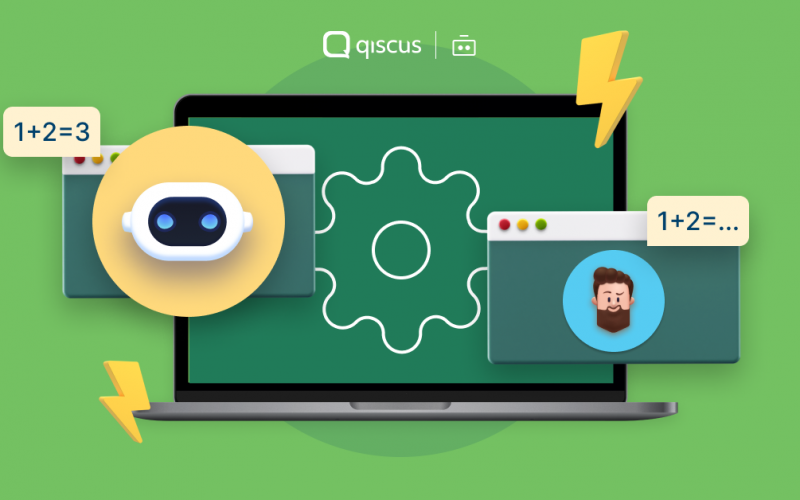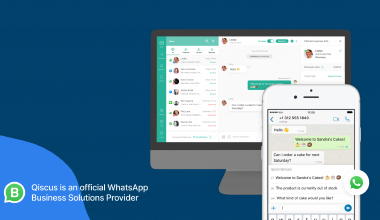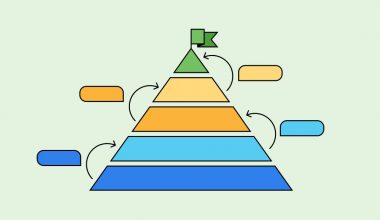Chatbot adalah salah satu impelemntasi kecerdasan buatan yang berguna membantu Anda dalam merespon pesan pelanggan. Aplikasi chatbot akan membalas pesan sesuai dengan template pesan yang sudah Anda tentukan sebelumnya. Bisa dikatakan chatbot adalah virtual assistant dari agen customer service Anda.
Pada umunya, chatbot hanya merespon pesan-pesan yang bersifat general seperti pertanyaan mengenai produk, cara penggunaan, hingga konfirmasi pengiriman. Sedangkan agen customer service akan dialihkan untuk merespon pertanyaan yang lebih kompleks atau bersifat teknis dan butuh penanganan lebih lanjut.
Seiring berjalannya waktu dan benefit yang ditawarkan, chatbot semakin banyak digunakan oleh bisnis. Di sisi lain, pelanggan juga merasa terbantu dengan respon cepat yang diberikan oleh chatbot. Pertanyaannya sekarang, sudahkah Anda menggunakan chatbot? Atau Anda masih bingung dengan instalasi dan penggunannya? Mari berkenalan dengan Robolabs, chatbot yan dikembangkan oleh Qiscus yang mudah dibuat dan digunakan.
Mengenal Qiscus Robolabs
Qiscus Robolabs atau bisa disebut Robolabs adalah chatbot yang memungkinkan Anda membuat chatbot sendiri tanpa proses coding. Hal ini menjadi kemudahan bagi Anda yang ingin membangun chatbot tetapi tidak memiliki tim teknis.
Robolabs sendiri awalnya dikembangkan sebagai platform add-on yang bisa diintegrasikan dengan dashboard Qiscus Omnichannel Chat. Integrasi Robolabs ini kemudian dimanfaatkan oleh bisnis untuk merespon pesan dari semua media komunikasi secara otomatis.
Sejak awal dikembangkan hingga sekarang, chatbot milik Qiscus ini sudah terintegrasi dengan Dialogflow. Dialogflow sendiri akan membantu chatbot dalam membangun interaksi yang nyata dengan pelanggan secara teks dan suara melalui smartphone, web, dan yang sejenis. Melalui integrasi yang dilakukan Robolabs dan Dialogflow semakin mempermudah Anda dalam membuat chatbot Anda sendiri tanpa coding selama 5 menit.
Tutorial Membuat Chatbot dalam 5 Menit
Dialogflow merupakan aplikasi NLP yang dimiliki oleh Google, yang artinya adalah Anda hanya memerlukan akun Google untuk bisa membuat chatbot Anda sendiri. Anda tidak membutuhkan coding untuk membuat dan mengintegrasikannya dengan dialogflow. Cukup dengan log in menggunakan akun Google, Anda secara otomatis terintegrasi dengan dialogflow.
Sebelum akhirnya Anda bisa menggunakan chatbot, ada dua proses integrasi yang harus Anda pahami saat menggunakan Robolabs yaitu.
- Create New GCP Project
Bagi Anda yang belum memiliki file JSON, integrasi bisa dilakukan secara langsung oleh akun Google. Di sini, proses pembuatan project baru di Dialogflow dan bot-engine di Robolabs dilakukan secara bersamaan.
- Existing GCP Project
Jika Anda sudah pernah membuat project bot di Dialogflow, ‘import’ project bot tersebut di Robolabs menggunakan Existing GCP Project. Jika Anda ingin membuat project bot dari awal, Anda dapat membuatnya dengan mudah menggunakan login Google di dalam Create New GCP Project.
Sampai di sini diharapkan Anda bisa memahami fitur dalam pembuatan chatbot di Robolabs. Setelah ini, bersama-sama kita akan mempelajari tutorial pembuatan chatbot melalui Qiscus Robolabs selama 5 menit. Berikut ini tutorial lengkapnya.
- Masuk ke dalam Robolab, kemudian klik Bot Integration yang berada di bagian atas halaman.
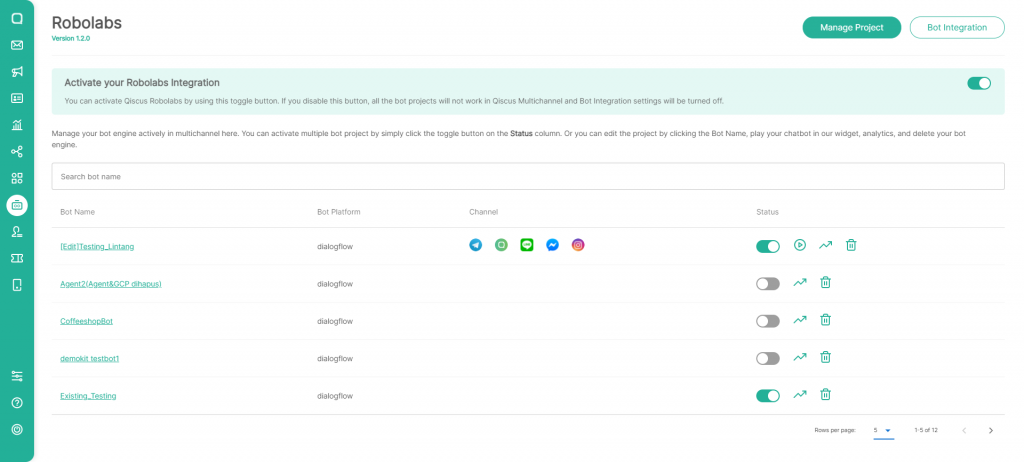
- Jika sudah masuk ke halaman Bot Integration, klik Add Project from Dialogflow untuk melakukan integrasi.
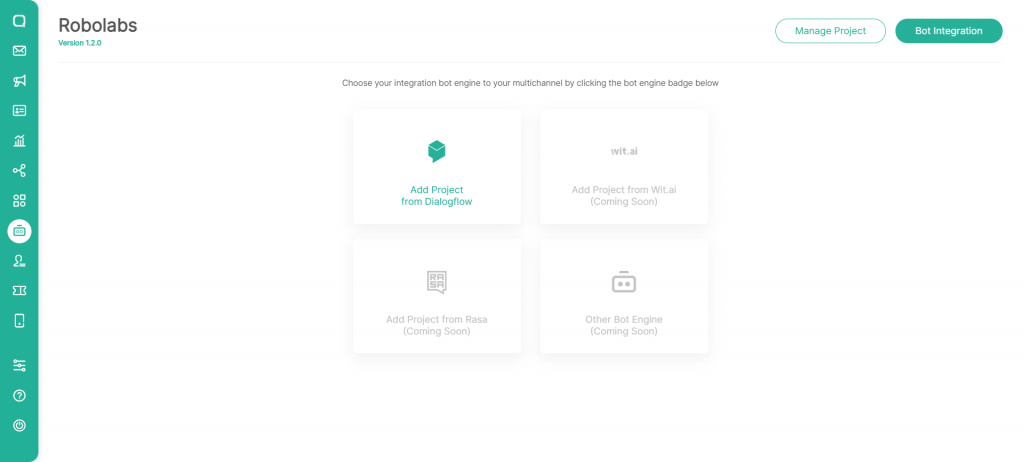
- Kemudian pilih Create New GCP Project untuk integrasi dan membuat project baru di Dialogflow. Anda tidak perlu membuat project di Dialogflow secara terpisah terlebih dahulu, karena semua proses dilakukan secara bersamaan.
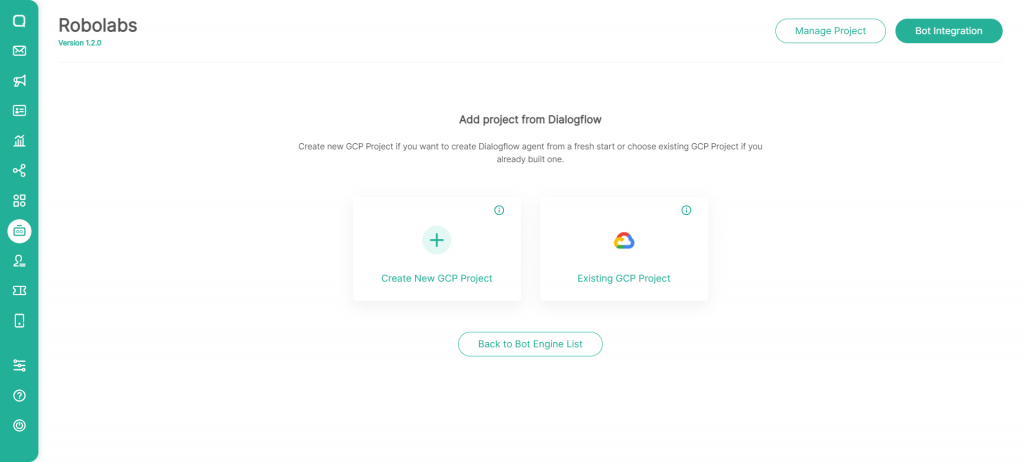
- Pilih akun Google yang akan Anda gunakan untuk membuat engine-bot dan project di Dialogflow denga cara klik Sign In with Google.
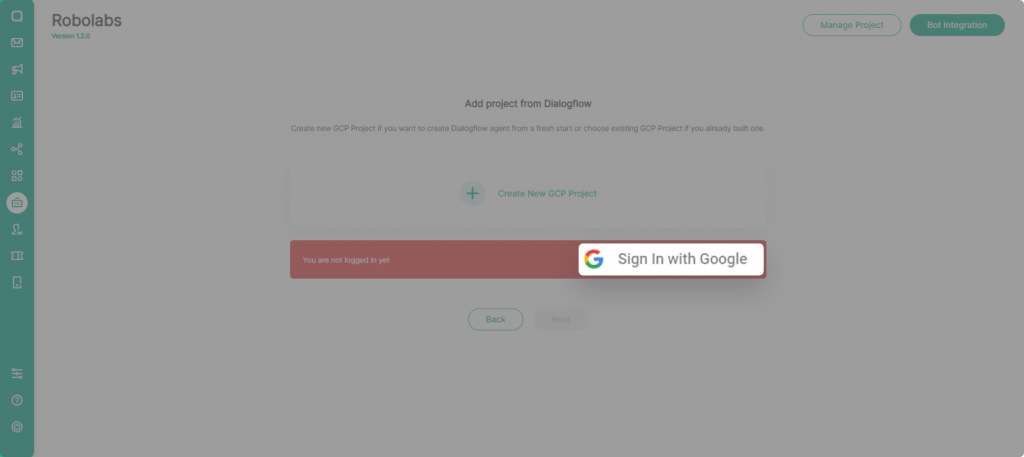
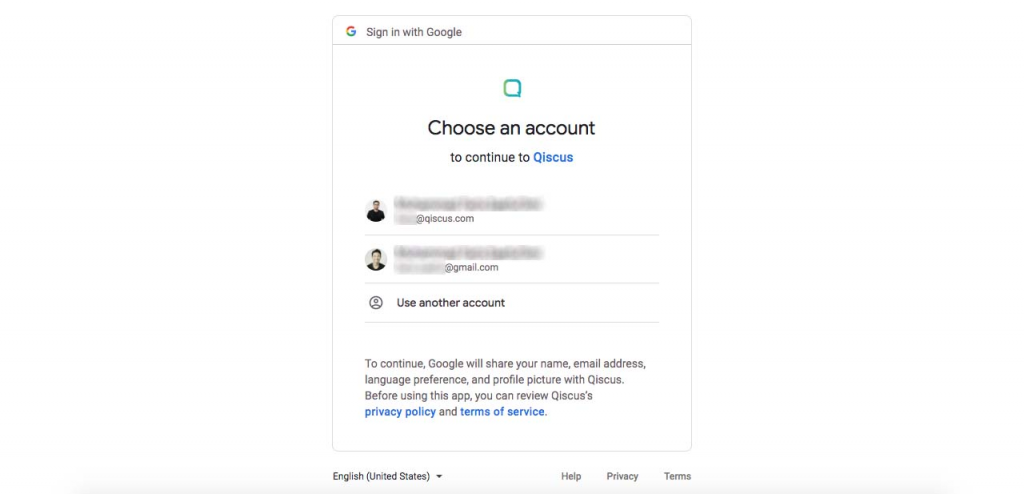
- Pastikan email yang akan digunakan sudah muncul di halaman integrasi. Jika ingin mengganti email Anda bisa melakukan sing out lalu sign in kembali menggunakan akun yang Anda inginkan, kemudian klik Next.
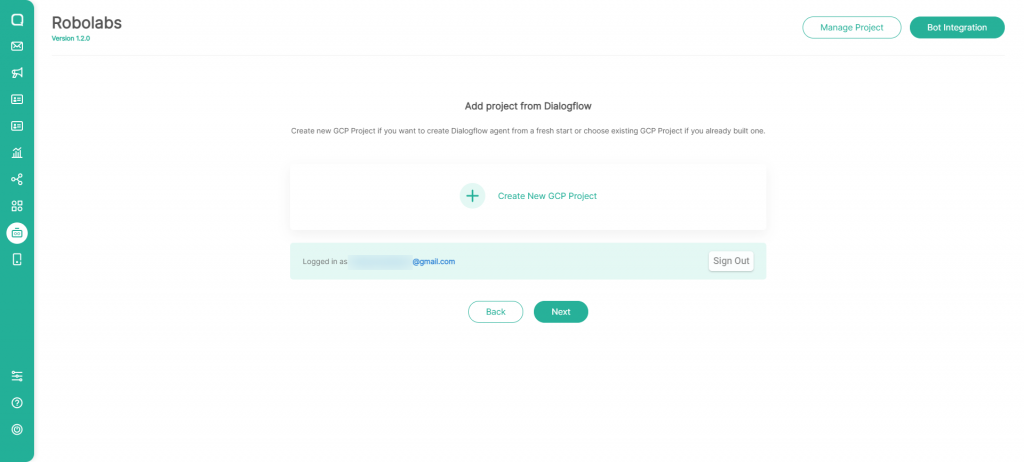
Setelah kelima proses awal tersebut dilakukan, akan ada tiga tahapan dalam mengatur chatbot Anda mulai dari profil, integrasi, dan menentukan saluran yang akan diintegrasikan. Klik Next untuk melanjutkan proses integrasi
Tahap 1
Masuk ke Profil Bot
Di sini Anda bisa mengatur informasi umum mengenai chatbot yang akan Anda gunakan, mulai dari nama hingga zona waktu.
- Bot Name adalah nama bot yang akan dibuat. Nama yang dibuat juga akan menjadi nama proyek Dialogflow. Sebagai catatan, nama input harus berisi antara 4 dan 25 karakter, baik alfabetis maupun numerik.
- Default bot language in Dialogflow secara default adalah bahasa Indonesia dan dapat diubah sesuai kebutuhan.
- Time Zone secara default adalah Asia/Bangkok (GMT+7:00) dan dapat diubah sesuai kebutuhan.
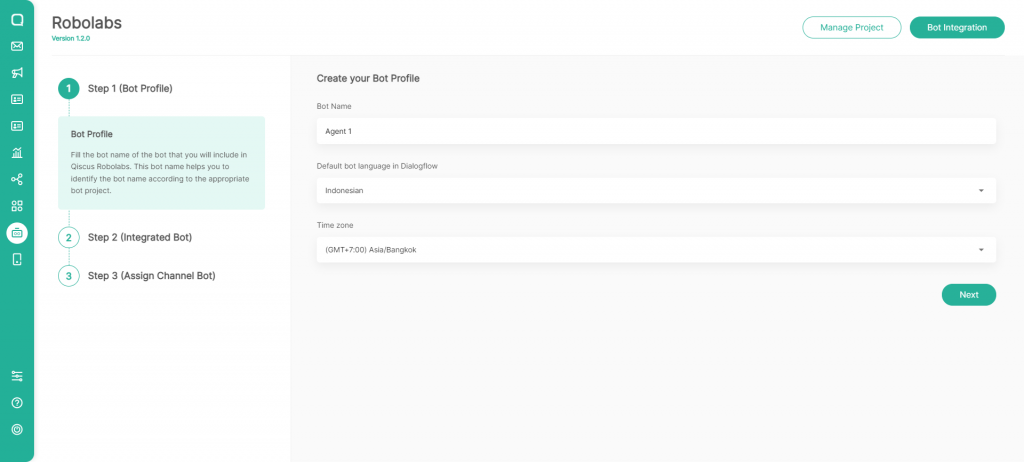
Tahap 2
Integrated Bot
Setelah mengatur profil Bot, Anda bisa masuk ke Integrated Bot untuk mengintegrasikan engine-bot di Robolabs. Di sini Anda tidak perlu mengunggah file JSON dari project Dialogflow. Di akhir proses integrasi, service acoount key akan diproses dan diunduh secara otomatis. Anda dapat menyimpan service account key tersebut.
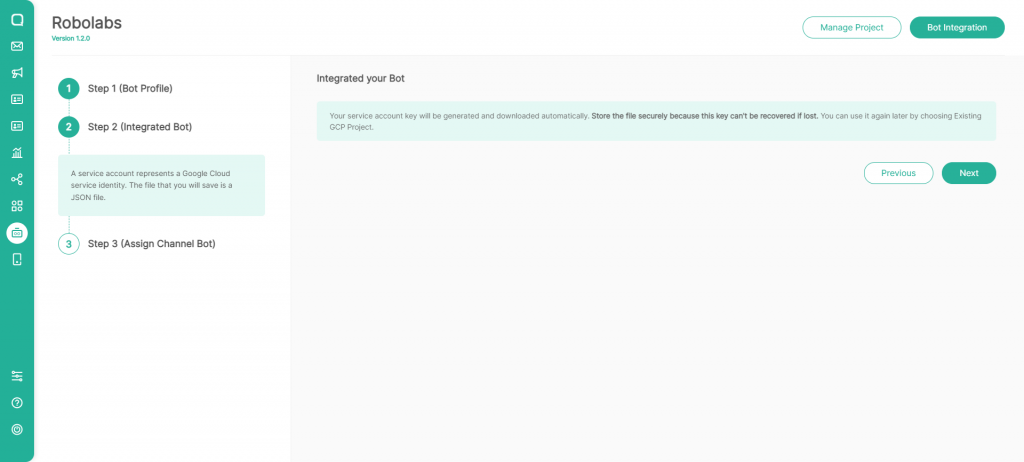
Tahap 3
Proses Assign Channel Bot
Di sini Anda bisa memilih source yang ingin Anda integrasikan ke bot yang Anda buat. Tidak ada batasan jumlah source yang dapat digunakan. Anda dapat memilih satu atau semua source yang telah dibuat, selama source yang Anda pilih tidak digunakan oleh bot lain.
Agar mempermudah memilih source, Anda dapat memperhatikan tanda berikut ini:
- Abu-abu menunjukkan bahwa source tersebut telah digunakan oleh bot lain dan sudah tidak bisa Anda pilih lagi.
- Hitam menunjukkan bahwa source tersebut masih belum digunakan dan bisa Anda pilih.
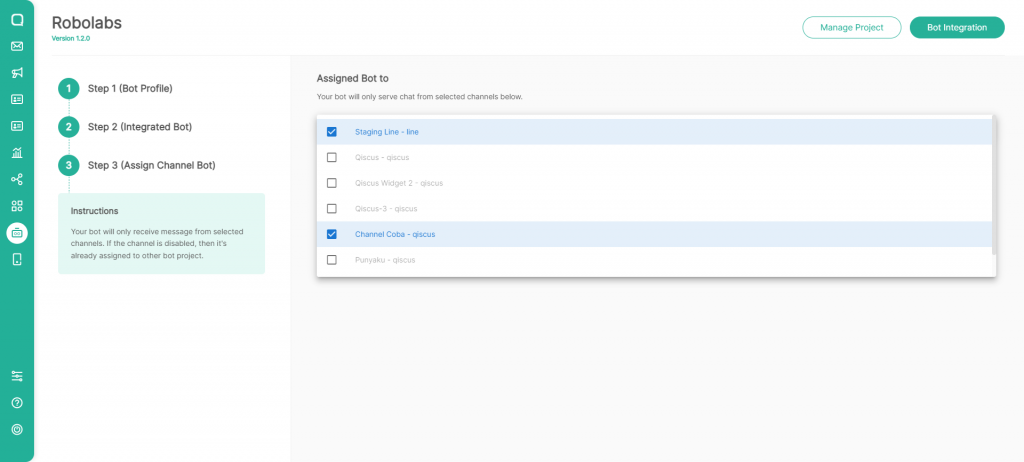
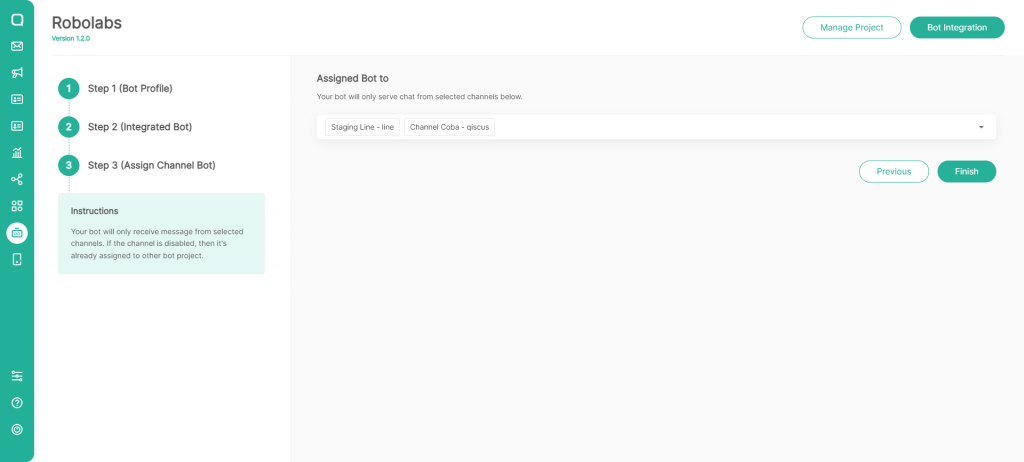
Pastikan semua pengaturan sudah sesuai dengan yang Anda inginkan, jika sudah selesai maka Anda bisa mulai masuk ke tahap selanjutnya.
- Setelah ketiga tahapan di atas selesai, akan muncul pop up Success sebagai tanda proses integrasi sudah berhasil. Sebagai catatan, proses integrasi ini akan memakan waktu yang tidak bisa ditentukan, maka dari itu Anda diharuskan untuk tetap berada di halaman integrasi selama proses berlangsung.
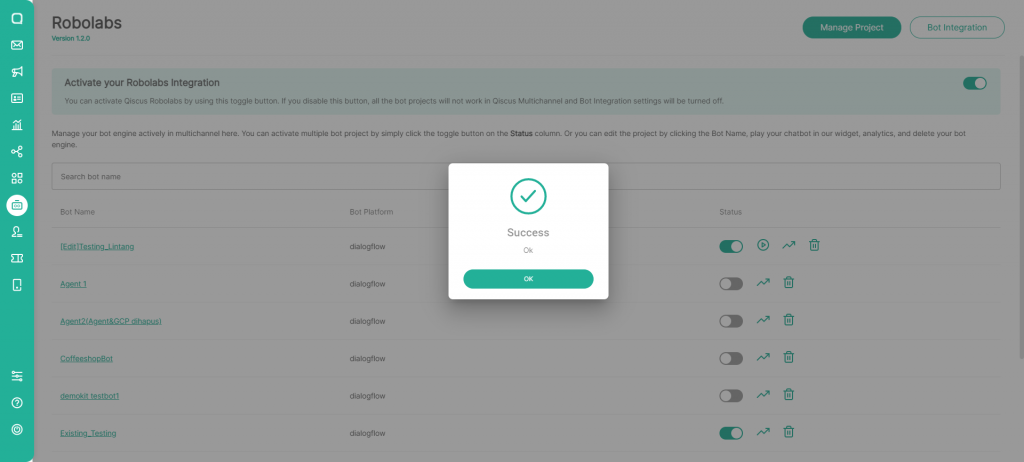
- Engine-bot yang telah dibuat akan ditampilkan pada halaman Manage Project, sehingga proses pembuatan bot engine dapat dilanjutkan dengan lebih detail. Misalnya membuat alur di Bot Template, mengaktifkan engine-bot, membuat alur Handover Agent, atau melakukan pengaturan yang lain.
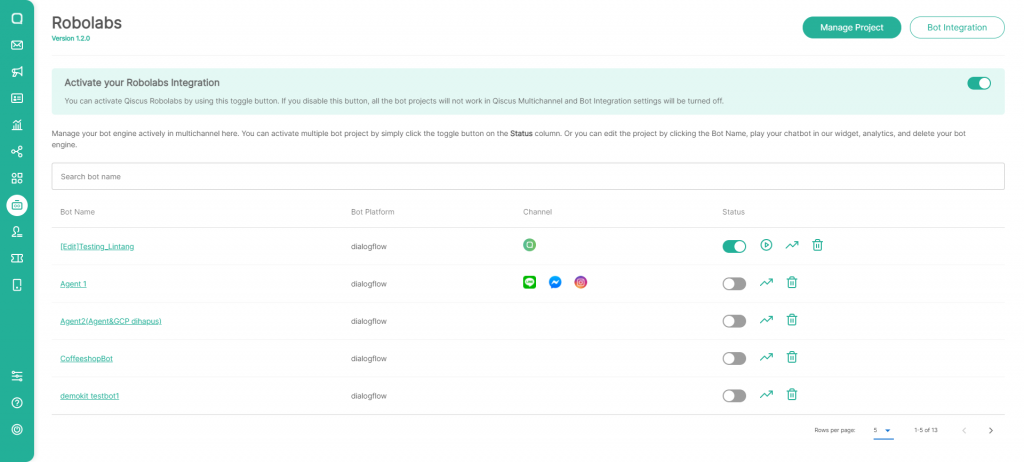
Qiscus Robolabs Mendukung Proses Bisnis
Berdasarkan ulasan dan tutorial di atas menunjukkan jika Qiscus Robolabs dapat mendukung proses bisnis Anda menjadi kian efektif dan efisien. Hal ini dikarenakan benefit dari chatbot sendiri yang akan membantu Anda merespon pelanggan secara cepat. Di sisi lain, kemudahan dalam pembuatan dan instalasi akan mempersingkat proses teknis sehingga Anda bisa segera merasakan benefit yang ditawarkan Qiscus Robolabs.
Melihat benefit yang ada di atas apakah Anda sudah mulai tertarik untuk menggunakan? Jika tertarik, Anda bisa menghubungi Qiscus di sini.